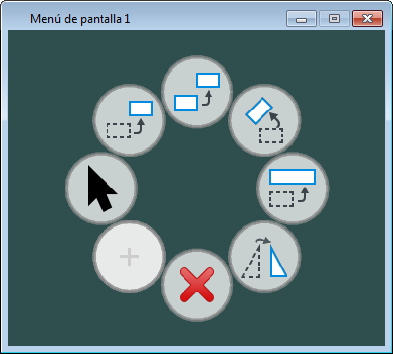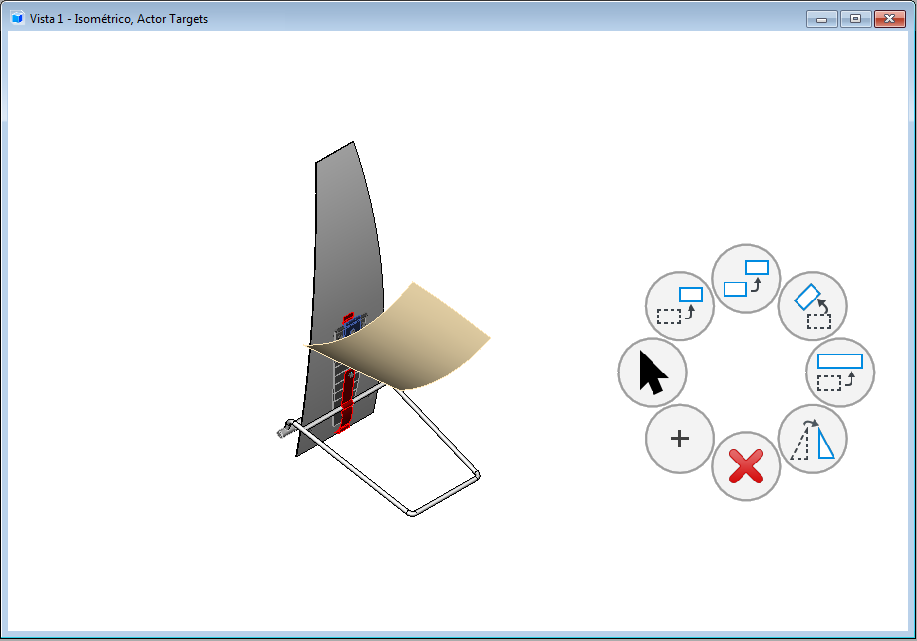Abrir menús de pantalla
Existen diversas maneras para abrir y visualizar los menús de pantalla.
Abrir menú de pantalla en una ventana
Los menús de pantalla se pueden utilizar como menús permanentes que ocupan una ventana en la pantalla hasta que se cierran. El tamaño de la ventana del menú de pantalla es el tamaño de la ventana de vista cuando se crea la vista guardada. Para hacer que un menú de pantalla sea permanente, ábralo con la entrada de teclado:
ATTACH MENU <filename>,<model_name>,<saved_view_name>,S<n>
- filename - es el nombre de archivo con la ruta de acceso completa o un archivo que se encuentra utilizando la variable de configuración MS_GUIDGNLIBLIST .
- model_name - es el modelo que se visualiza.
- saved_view_name - es la vista guardada inicial. Si se omite este argumento o si la vista guardada designada no se encuentra, la vista guardada inicial queda como era cuando se ejecutó la acción Guardar ajustes más reciente.
- n - puede ser el número 1 a 5.
Los menús de pantalla en una ventana permanecen vinculados hasta que se cierran, y se abren de nuevo al reiniciar el producto.
Abrir menú de pantalla como menú desplegable
Los menús de pantalla se pueden abrir como menús desplegables. Los menús desplegables se superponen a los gráficos existentes en vez de abrirse dentro de una ventana. Se descartan cuando se introduce una entrada que no está dirigida al menú desplegable; por ejemplo, al introducir un punto de datos en una vista. Tales menús desplegables se pueden abrir usando la entrada de teclado siguiente:
SCREENMENU OPENPOPUP <filename>,<model_name>,<saved_view_name>|<position_string>
Siendo: <filename>, <model_name>, <saved_view_name> lo mismo que se mencionó anteriormente.
<position_string> es un argumento opcional que permite anular el posicionamiento por defecto definido en el diálogo Ajustes de menú. Este argumento tiene una de los dos formas:
|<xx>, <yy>, <screen>
O |<justification_string> (<xx>, <yy>, <screen>)
En el primer caso, la posición se trata como una posición absoluta dentro del área reservada para las vistas en la ventana superior del producto. Los argumentos <xx> y <yy> se tratan como desplazamiento del centro de la vista menú de pantalla en porcentaje del área disponible. El argumento <screen> es opcional y designa cuál de las ventanas superiores debe ser utilizada, y si se incluye debe ser 1 o 2. Por ejemplo, la entrada de teclado SCREENMENU OPENPOPUP ScreenMenus.dgnlib,Menu1,StartMenu1|50,50,1, abre el menú emergente "Menu1" en ScreenMenus.dgnlib, con la vista inicial definida por la vista guardada "StartMenu1", en una posición en el centro del área de vista de la ventana superior 1.
En el segundo caso, <justification_string> indica la justificación del menú en relación con la posición actual del cursor (por defecto), la vista actual, o el área reservada para las vistas en la ventana superior. Consta de tres letras. La primera letra determina la justificación vertical - U para superior, C para centro, o L para inferior. La segunda letra determina la justificación horizontal - L para izquierda, C para el centro, o R para derecha. La tercera letra determina cuál de las tres referencias utilizar - C para cursor, V para vista o S para pantalla. La justificación es seguida por desplazamientos en la dirección de x y de y y una designación opcional de pantalla entre paréntesis. En este caso, los desplazamientos de x y de y se definen en porcentaje de la anchura y de la altura del menú de pantalla. La designación de la pantalla (1 o 2) es relevante solamente si la posición se designa como relativa a la pantalla. Los siguientes son algunos ejemplos:
SCREENMENU OPENPOPUP ScreenMenus.dgnlib,Menu1,StartMenu1|ULV(10,20)
La entrada de teclado anterior abre el menú de pantalla en el parte superior izquierda de la vista actual, que es la vista sobre la que el cursor se encuentra actualmente, o la vista activa si el cursor no está sobre una vista, desplazada por 10 por ciento de la anchura del menú en la dirección de x y 20 por ciento de la altura del menú en la dirección de y.
SCREENMENU OPENPOPUP ScreenMenus.dgnlib,Menu1,StartMenu1|CRC
La entrada de teclado anterior abre el menú de pantalla de modo tal que el centro derecha del menú de pantalla está en la posición actual del cursor. Dado que se omite el desplazamiento, no hay desplazamiento.
SCREENMENU OPENPOPUP ScreenMenus.dgnlib,Menu1,StartMenu1|LRS (-20,-20,1)
La entrada de teclado anterior abre el menú de pantalla de modo tal que está colocado en la parte inferior derecha del área reservada para las vistas en la primera ventana superior de MicroStation. El desplazamiento es 20 % de la anchura del menú hacia la izquierda y 20 % de la altura del menú hacia arriba.
Abrir un menú de pantalla desde otro
A veces es útil que un menú de pantalla abra otro menú de pantalla mientras sigue estando activo. La entrada de teclado SCREENMENU OPENSUBPOPUP se utiliza para ese propósito. Los argumentos son los mismos que para SCREEMENU OPENPOPUP .
Controlar la visualización de referencias
Como se mencionó anteriormente, es posible vincular referencias a otros modelos dentro del mismo archivo a un modelo del menú de pantalla. La visualización inicial de las referencias es controlada por la vista guardada especificada al abrir el menú emergente. Las referencias se pueden activar o desactivar usando la entrada de teclado siguiente:
SCREENMENU REFDISPLAY <Attachment1>=on,<Attachment2>=on,<Attachment3>=off
Siendo: <Attachment1> sustituido por el nombre del modelo del vínculo. Dado que todos los vínculos están en el mismo archivo, el nombre de modelo identifica el vínculo. <Attachment1> también puede ser sustituido por "*", que implica procesar todos los vínculos de referencias. Con frecuencia, una entrada de teclado como SCREENMENU REFDISPLAY *=off,OtherModel=on es útil para desactivar todos los vínculos y activar solo uno, "OtherModel" en este caso.